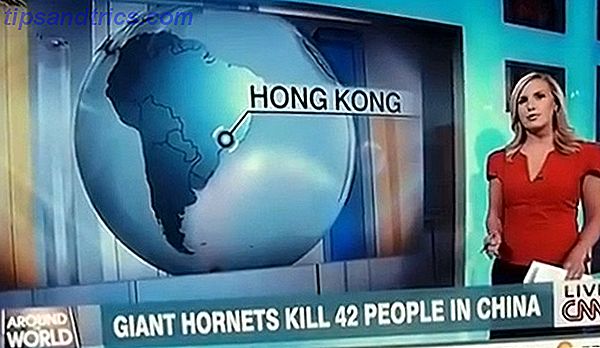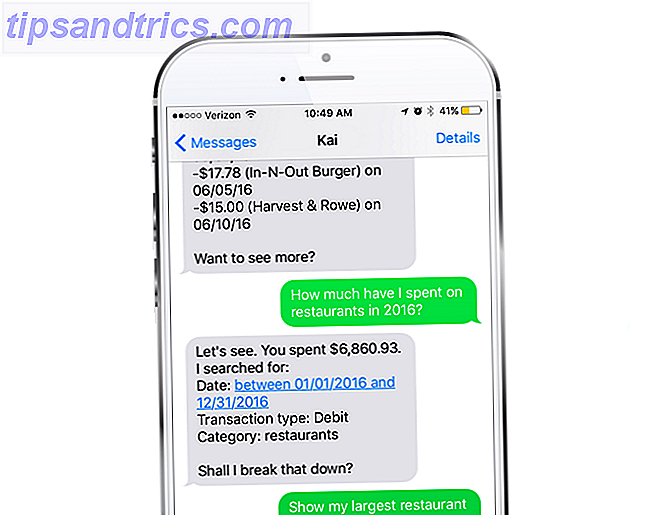På samme måte som du kan fortelle mye om en person ved å se på sitt fysiske skrivebord, kan du også utlede en lignende mengde informasjon fra en persons virtuelle Windows-skrivebord.
Holder du skrivebordsløsningen fri, kanskje med bare noen få flytende filer for ting du jobber for? Eller lagrer du alt på skrivebordet 3 Bedre måter å lagre filer på enn på skrivebordet 3 Bedre måter å lagre filer på enn på skrivebordet Visste du at lagring av filer direkte på skrivebordet ditt kan skade produktiviteten din? Desktop-lagring er enkel, men det kommer med skjulte ulemper du kanskje ikke vet om. Du kan gjøre det bedre! Les mer, bare for å finne at du ikke kan finne filen du vil om noen få måneder?
Hvis du lever i en verden med virtuell rot, kan det være fornuftig å vende deg til en tredjeparts desktop management app for hjelp. Den mest kjente er gjerder, men det er mange andre alternativer der ute også.
Her er syv av de beste alternativene til gjerder for å administrere og organisere Windows-skrivebordet. 7 måter å organisere og kontrollere Windows-skrivebordet på. 7 måter å organisere og kontrollere Windows-skrivebordet på. Windows-skrivebordet er mer allsidig enn du tror. Du kan bruke en rekke triks og verktøy for å holde ting ryddig og få ting gjort raskere. Les mer .
1. Gjerder
Vent, hvordan kan gjerder være et alternativ til gjerder? Hør på meg.
Disse dager er Fences en betalt app. Du kan nyte en 30-dagers gratis prøveversjon, men deretter må du betale $ 10 for appen. Hvis du vil ha hele appen, inkludert Object Desktop, vil det koste deg $ 50.
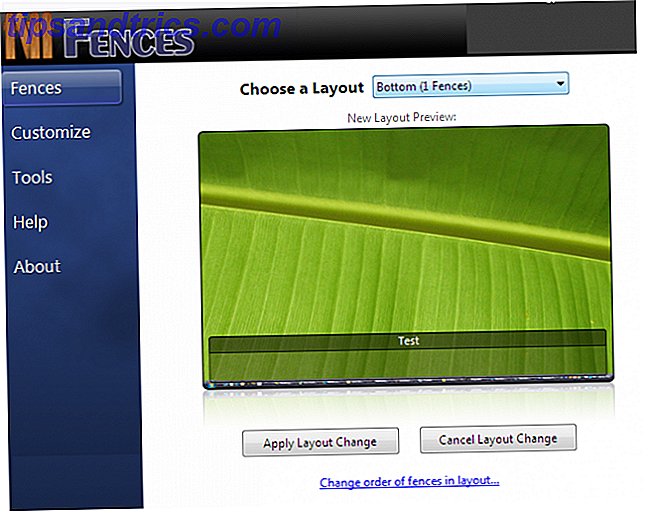
Men gjerder har ikke alltid vært en betalt app. Tilbake da det først var et navn for seg selv, var appen gratis.
Og de gode nyhetene? Du kan fortsatt laste ned den gamle, gratis versjonen av appen. Visst, det har ikke så mange bjeller og fløyter som de nyeste utgivelsene, men det fungerer fortsatt bra.
Last ned: Gjerder v1.01
2. Nimi Steder
Nimi Places lar brukerne organisere skrivebordet i tilpassbare containere. Hver container kan holde filer og mapper fra flere steder, og hver fil eller mappe kan vises som et ikon eller et miniatyrbilde.

Fra et organisasjonsmessig synspunkt kan du legge til fargede etiketter og opprette regler for containere, slik at bestemte handlinger vil bli utført på forhånddefinerte tider. Hver container kan bruke et individuelt tema, og du kan bruke forskjellige størrelsesikoner i hver container for å hjelpe skjermbilder. Beholderne har også en innebygd medieforhåndsvisning.
Miniatyrbildene er også verdt å se nærmere på. Nimi Places har ikke bare muligheten til å lage miniatyrbilder av bilder og videoer. Den kan fungere med Photoshop-filer, nettsnarveier, mappekataloger og et utvalg av produktivitetsfiler.
Last ned: Nimi Places
3. XLaunchpad
Ja, jeg er en Windows-bruker. Men det betyr ikke at jeg er så blinket at jeg ikke kan sette pris på flotte funksjoner på andre operativsystemer når jeg ser dem.
En slik funksjon er Launchpad på macOS. Ja, du kan tilpasse Start-menyen i Windows 10 for å sortere det, men å ha alle installerte appene dine pent viste med et enkelt klikk, er både super praktisk og en sann tidsbesparende.
Hvis du er typen person som har hundrevis av appgenveier på skrivebordet ditt, gi XLaunchpad et forsøk. Det bringer Mac Launchpad-opplevelsen til Windows. Når du har installert, vil du se et Rocket-ikon på skrivebordet ditt. Klikk på ikonet, og du vil se alle appene dine. Du kan til slutt slette alle disse endeløse appgenveiene.
Last ned: XLaunchpad
4. SideSlide
SideSlide er Windows-ekvivalent med å skyve alle rot på det fysiske skrivebordet i kontorskuffene dine. Uten synsvinkel, ikke sant?
Programmet senterer rundt et "Arbeidsområde." Innenfor arbeidsområdet kan du legge til containere, snarveier, kommandoer, nettadresser, RSS-nyhetsstrømmer. Slik lager du en ekte nyhetsstrøm med RSS. Slik lager du en ekte nyhetsfeed med RSS Kombiner RSS-utganger med en par tredjepartsverktøy og opprette en enkelt tilpasset nyhetsmating som bare inneholder legitime historier du bryr deg om. Vi viser deg hvordan i denne trinnvise veiledningen. Les mer, bilder, påminnelser, notater og mye mer.
Alt innholdet i arbeidsområdet er lett tilgjengelig med bare ett enkelt klikk. Bare legg appen til siden av skjermen, og den forblir ute av syne når den ikke er i bruk - svev musen over kaien, og den vil øyeblikkelig utvides.
Tilpassing er SideShares prioritet. Med litt tweaking kan du få appen til å fungere akkurat slik du vil. Sjekk ut videoen ovenfor for et glimt av hva det er i stand til.
Last ned: SideSlide
5. ViPad
Som andre apps på denne listen tar ViPad også en containerbasert tilnærming til å organisere skrivebordet ditt. Det bruker imidlertid bare en enkelt beholder, med faner langs toppen av beholderens vindu, slik at du kan hoppe mellom de ulike innholdsgruppene.
Faner kan inneholde apper og dokumenter, nettsider, sosiale medier kontakter og til og med musikk. Flikene er fullt søkbare (bare begynn å skrive for å begynne å se), og kan omarrangeres for å dekke dine behov ved å dra og dra.
Best av alt, kan du tilpasse dine faner ved å laste ned gratis ikoner. 7 Ikonpakker for Windows 10 for hver smak 7 Ikonpakker for Windows 10 for hver smak. Tilpasset ikonpakker gir Windows 10-systemet en unik følelse. Du kan velge mellom hundrevis av stiler. Vi har valgt flere flotte og uvanlige ikonpakker for å tilpasse Windows. Hvilken gjør du ... Les mer fra ViPad nettsiden.
Last ned: ViPad
6. TAGO gjerder
TAGO gjerder er den mest lette appen på denne listen. Hvis du bare vil ha noen kjernefunksjoner uten alle de ekstra statene du sikkert ikke vil bruke, sjekk den ut.
Det er også uten tvil den mest gjerdslignende opplevelsen, med de nevnte Nimi Steder som kommer nært.

Appen lar deg lagre flere snarveier og programmer innenfor hvert gjerde, og har en rullefelt hvis ikonlisten blir for stor for containeren.
For hver beholder kan du endre bakgrunns- og flisfarger, vise eller skjule individuelle ikoner, og dra og slipp innholdet i ønsket rekkefølge.
Last ned: TAGO gjerder
7. Virtual Desktops
Jeg vet at noen av dere prøver å unngå tredjepartsapper, så langt som mulig, så jeg avslutter listen med en innfødt Windows 10-funksjon kalt Virtual Desktops 3 Virtuelle skrivebordstips du trenger å vite i Windows 10 3 Virtuelle skrivebordstips du trenger å vite i Windows 10 Her er tre nifty triks å huske på når du bruker Windows 10 virtuelle skrivebord. Les mer .
Windows 10 markerer første gang flere virtuelle skrivebord har blitt en vanlig funksjon. Brukes riktig, de kan massivt redusere mengden rot på skrivebordet. For eksempel, hvis skrivebordet ditt er en jumble av Steam-snarveier, høyskoleoppgaver og friske memes du fant på Reddit, hvorfor ikke gi hver kategori sin egen desktopplass?

For å opprette et nytt skrivebord, klikk på ikonet Oppgavevisning på oppgavelinjen, eller trykk på Windows + Tab . I det nye vinduet klikker du på + Nytt skrivebord i nedre høyre hjørne. For å sykle mellom skrivebord, trykk på Windows + Ctrl + Venstre pil (eller Høyre pil ), og for å lukke et skrivebord, trykk Windows + Ctrl + F4 .
Trenger du en Desktop Management App?
Som jeg kort omtalte tidligere i artikkelen, er Windows 10 potensielt på vei for å gjøre alle disse appene overflødige. Du kan nå bruke Start-menyen til å gruppere snarveier og programmer til utvidbare mapper (bare dra et ikon over toppen av en annen for å komme i gang).
Hvis du kobler Start-menyen med virtuelle skrivebord, kan du argumentere for at apper som gjerder når slutten av livssyklusen.
Hva tror du? Er skrivebordsbestyrere Hvordan rydde opp Windows-skrivebordet en gang for alle Slik rydder du opp på Windows-skrivebordet En gang for alle ruter er mer skadelig enn du skjønner. Et ryddig Windows-skrivebord gjør det enklere å finne, er mer behagelig å se på, og reduserer stress. Vi viser deg hvordan du får skrivebordet i rekkefølge. Les mer et verdifullt verktøy i din organisatoriske armory? Hvilken tredjepartsprogram bruker du? Som alltid kan du legge alle dine tanker og meninger i kommentarene nedenfor.
Bilde Kreditt: Scanrail / Depositphotos